
Практическая работа 5
Тема: Протоколы ARP и ICMP (программы ping и tracert).
Цель работы: изучить режим симуляции Cisco Packet Tracer, протоколы ARP и ICMP на примере программ ping и tracert.
Теоретическая часть
На основании открытых систем (OSI) Международный институт стандартов (ISO) разработал семиуровневую модель в компьютерной сети. В соответствии с этой моделью взаимодействие абонентов через сеть происходит с помощью сетевых протоколов, каждый из которых работает на конкретном уровне. Под сетевым протоколом понимается строго формализованная процедура взаимодействия абонентов сети.
Передача и прием данных в сети выполняется под управлением сетевых протоколов. Решение сетевой задачи передачи данных начинается с работы протокола прикладного уровня. Далее последовательно данные проходят по всему стеку и достигают последнего физического уровня, который управляет их непосредственной передачей по физическому каналу связи. Абонент, принимающий данные, обрабатывает их аналогичным образом: передавая вверх по стеку до прикладного уровня.
Протокол ARP
Для определения физического адреса по IP-адресу используется протокол разрешения адреса Address Resolution Protocol (ARP).
Протокол ARP позволяет динамически определить МАС-адрес по IP-адресу. МАС-адрес - это уникальный серийный номер, присваиваемый каждому сетевому устройству для идентификации его в сети. Является протоколом третьего (сетевого) уровня модели OSI.
Протокол ICMP - это протокол уровня интернета, используемый сетевыми устройствами (в основном для маршрутизаторов) для диагностики проблем сетевого взаимодействия. ICMP используется главным образом для определения того, своевременно ли данные достигают места назначения. Протокол относится к сетевому уровню модели TCP/IP.
Программа ping
Программа ping была разработана для проверки доступности удаленного узла. Программа посылает ICMP-эхо-запрос на узел и ожидает возврата ICMP-эхо-отклика. Программа рing является обычно первым диагностическим средством, с помощью которого начинается идентификация какой-либо проблемы в сетях. Помимо доступности, с помощью ping можно оценить время возврата пакета от узла, что дает представление о том, "насколько далеко" находится узел. Кроме этого, Ping имеет опции записи маршрута и временной метки.
Программа работы практических занятий:
1. Построение топологии сети, настройка конечных узлов.
2. Настройка маршрутизатора.
2.1 Проверка работы сети в режиме симуляции.
2.2 Посылка ping-запроса внутри сети.
2.3 Посылка ping-запроса во внешнюю сеть.
2.4 Посылка ping-запроса на несуществующий IP-адрес узла.
Пункт 1. Построение топологии сети, настройка конечных узлов
Задание. Спроектировать топологию сети, состоящую из конечных узлов (PC), коммутаторов и маршрутизатора (рис. 1):
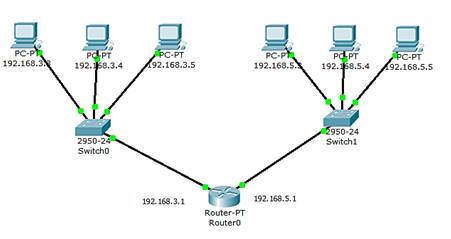
Рисунок 1 – Вид разрабатываемой сети
Ход выполнения работы:
1.Построение топологии сети
Построить 2 сегмента сети, соединив их маршрутизатором (рис 2). В качестве маршрутизатора выбрать модель Generic (Router - PT), имеющего два интерфейса.
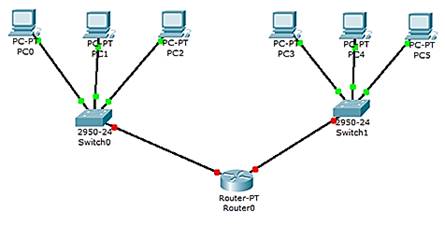
Рисунок 2 - Тестовая топология сети
2. Настройка конечных узлов.
На устройствах PC0-PC3 установить заданные IP-адреса и маску подсети (таблица 1). DNS-сервера указывать необязательно, т.к. в данной работе он использоваться не будет.
Таблица 1
|
Хост (рабочая станция) |
IP-адрес |
Маска подсети |
|
PC0 |
192.168.3.3 |
255.255.255.0 |
|
PC1 |
192.168.3.4 |
255.255.255.0 |
|
PC2 |
192.168.3.5 |
255.255.255.0 |
На устройствах PC4, РС5, PC6 установить заданные IP-адреса и маску подсети (таблица 2). IP-адрес DNS-сервера указывать необязательно.
Таблица 2
|
Хост (рабочая станция) |
IP-адрес |
Маска подсети |
|
PC4 |
192.168.5.3 |
255.255.255.0 |
|
РС5 |
192.168.5.4 |
255.255.255.0 |
|
PC6 |
192.168.5.5 |
255.255.255.0 |
Каждый узел переименуем его же IP-адресом, получится следующее (рис. 2):
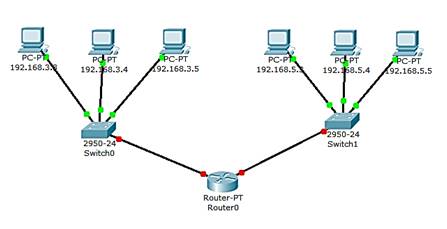
Рисунок 2 - Вид рабочей области
Пункт 2. Настройка маршрутизатора
Маршрутизатор в данной топологии сети имеет два интерфейса.
Для настройки интерфейса FastEthernet0/0 необходимо выполнить следующие действия:
2.1 Один клик по устройству (маршрутизатору).
2.2 Выбрать вкладку “Config”;
2.3 Найти интерфейс FastEthernet0/0, задать нужный IP-адрес и маску подсети (рис. 3).
Важно: интерфейс маршрутизатора, по умолчанию, отключен; необходимо его включить, кликнув мышкой рядом с “On”.
2.4 Аналогично настроить интерфейс FastEthernet0/1 (рис.4).
Замечание: используем для настройки маршрутизатора свободные адреса.
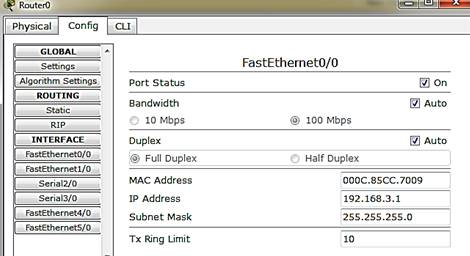
Рисунок 3 - Настройка интерфейса маршрутизатора
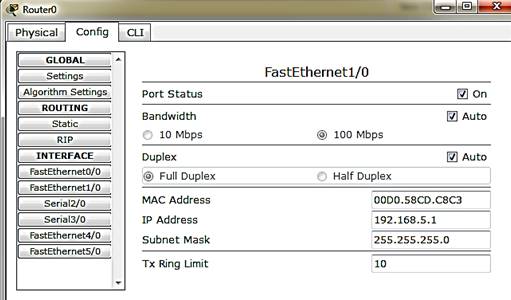
Рисунок 4 - Настройка интерфейса маршрутизатора
2.5 Закрыть окно. Зеленые индикаторы состояния на линии связи между Router0 и Switch0, Switch1 сигнализируют, что интерфейс подключен правильно (рис. 5).
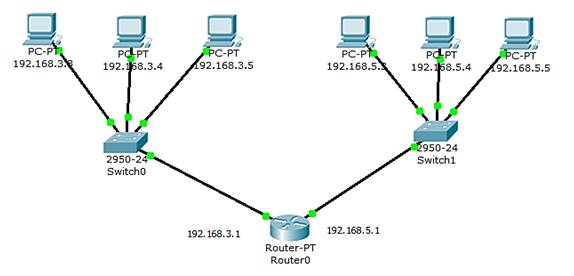
Рисунок 5 - Рабочее состояние сети
2.6 Сделать надписи к
интерфейсам маршрутизатора, можно с помощью инструмента Place
Note на панели Common
Tools ![]() .
Необходимо кликнуть на инструмент, затем сделать клик в нужном месте на рабочей
области.
.
Необходимо кликнуть на инструмент, затем сделать клик в нужном месте на рабочей
области.
 2.1
Проверка работы сети в режиме симуляции (режим симуляции Cisco
Packet Tracer)
2.1
Проверка работы сети в режиме симуляции (режим симуляции Cisco
Packet Tracer)
По умолчанию пакеты всех возможных протоколов фильтруются, необходимо ограничить этот список до исследуемых протоколов.
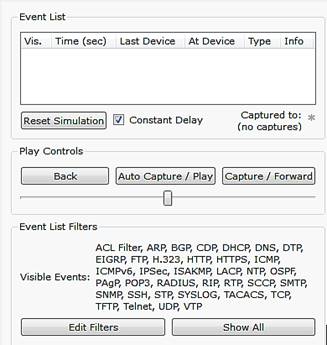
Рисунок 6 - Окно событий режима симуляции
Управляющие кнопки:
- Back – назад
- Auto Capture/Play – автоматический захват пакетов от источника до приемника и обратно
- Capture/Forward – захват пакетов только от одного устройства до другого.
В данной практической работе рассмотрим протоколі двух типов ARP и ICMP.
Поставить фильтр только на сообщения заданного типа (рис. 7):
1) Нажать на кнопку “Edit Filters”
2) Снять метку с “Show All/None”
3) Выбрать ARP и ICMP
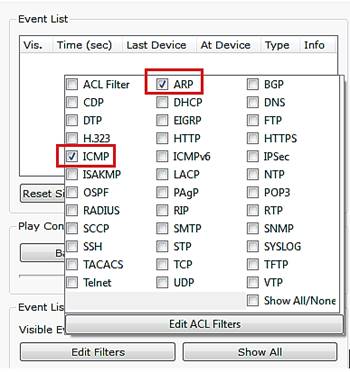
Рис. 7 - Добавление фильтров на протоколы ARP и ICMP
4) На рисунке 8 окно с заданными протоколами.
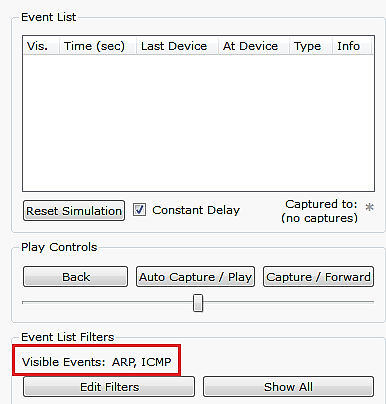
Рисунок 8 - Окно событий режима симуляции
5) Отправить тестовый ping-запрос с конечного узла c IP-адресом 192.168.3.3 на хост с IP-адресом 192.168.3.5.
6) Один клик по выбранному устройству (рис. 9).
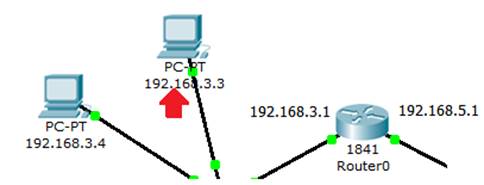
Рисунок 9 - Выбор узла 192.168.3.3
7) Выбрать вкладку Desktop, в которой содержатся симуляторы некоторых программ, доступных на компьютере.
8) Выбрать “Command Prompt”, программу, имитирующую командную строку компьютера.
9) Набрать команду: ping 192.168.3.5 (Enter). На устройстве-источнике формируются два пакета протокола ARP и ICMP (рис. 10). ARP-запрос возникает всегда, когда хост пытается связаться с другим хостом.
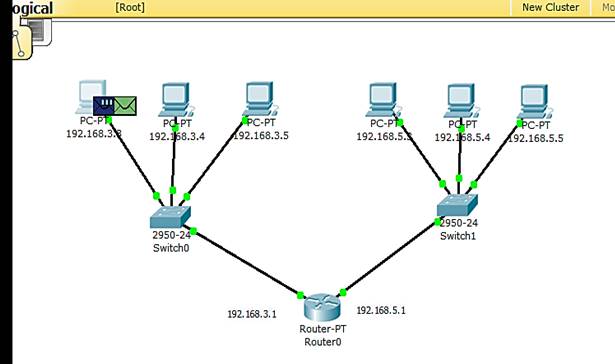
Рисунок 10 – Вид рабочей области
10) Нажать на кнопку “Capture/Forward” (движение пакета пошаговое) или “Auto Capture/play” (автоматическое движение пакета), Первым отправляется пакет протокола ARP (рис. 11). Так как ARP-таблица хоста 192.168.3.3 пуста, пакет еще «не знает», кому отправлять ping-запрос. Сделать один клик по самому пакету (конверту) и ознакомиться с задействованными уровнями модели OSI (рис. 12).
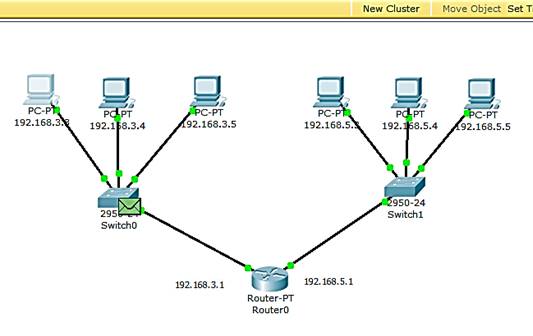
Рисунок 11 – Маршрут пакета протоколов ARP
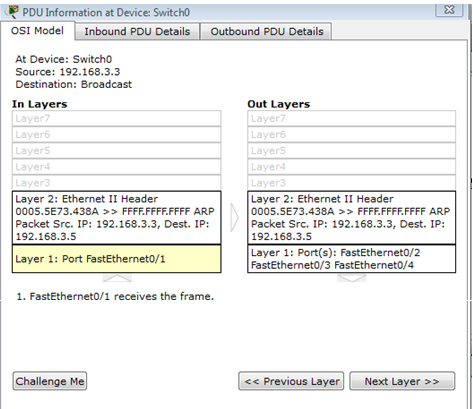
Рисунок 12 – Вкладка OSI Model
7) Перейти к вкладке “Inbound PDU Details”, которая содержит структуру пакета (рис. 13).
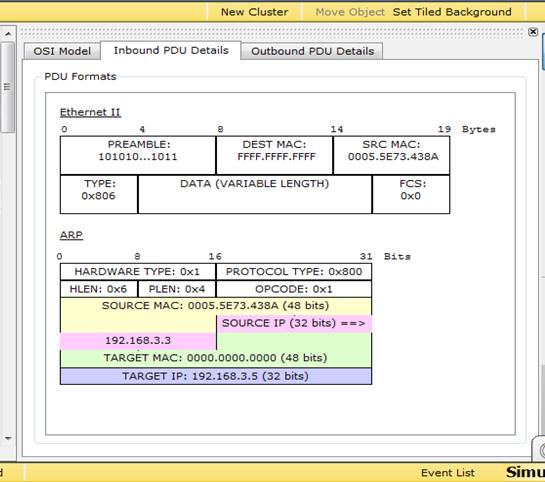
Рисунок 13 – Формат пакета ARP-запроса
Узел 192.168.3.3 построил запрос и посылает его широковещательным сообщением всем хостам подсети. Помимо IP-адреса назначения, запрос содержит IP-адрес и МАС-адрес отправителя, чтобы приемная сторона могла ответить.
При просмотре прохождения пакетов убедитесь, что на ARP-запрос ответит только хост 192.168.3.5. Каждый хост в подсети получает запрос и проверяет на соответствие свой IP-адрес. Если он не совпадает с указанным адресом в запросе, то запрос игнорируется (рис. 14).
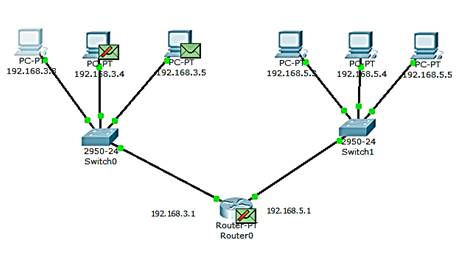
Рисунок 14 – Вид рабочей области
На рисунке 15 - содержимое пакета ARP-ответа, пришедшего на хост 192.168.3.
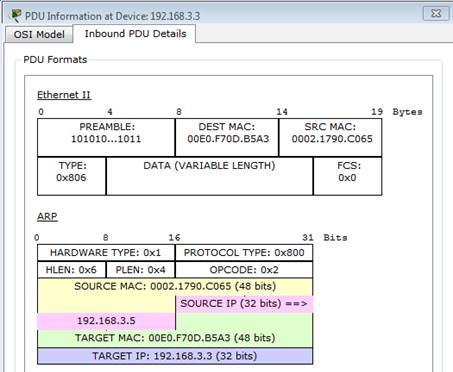
Рисунок 15 - Формат пакета ARP-ответа
Узел 192.168.3.5 послал ARP-ответ непосредственно отправителю, используя его МАС-адрес, с указанием собственного МАС-адреса в поле “Target МАС”.
Материалы на данной страницы взяты из открытых источников либо размещены пользователем в соответствии с договором-офертой сайта. Вы можете сообщить о нарушении.